



  |   |
| 1 | 캐리어 시트를 공급합니다(A4보다 긴 문서 공급 참조). |
| 2 | 작업 트레이에서 ControlCenter4 창이 나타납니다. |
| 3 | 스캔 탭을 선택합니다. 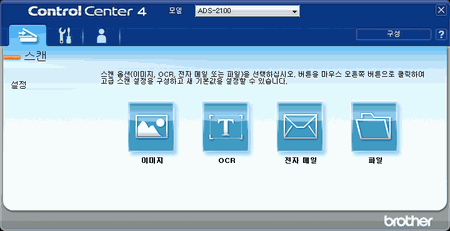 |
| 4 | 사용할 버튼( 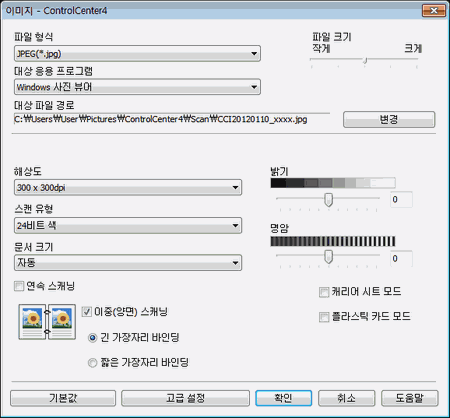 |
| 5 | 캐리어 시트 모드 확인란을 선택합니다. |
| 6 | 이중(양면) 스캐닝 확인란을 선택하고 긴 가장자리 바인딩 옵션을 선택합니다. |
| 7 | 문서 크기 드롭다운 목록에서 2 in 1 문서 크기를 선택합니다. |
| 8 | 필요한 경우 다른 설정을 변경합니다(스캔 설정 변경 참조). |
| 9 | 4 단계에서 선택한 버튼을 클릭합니다. 메시지 대화 상자가 나타납니다. 스캔 시작 버튼을 클릭합니다. 스캔이 시작됩니다. |
  |   |